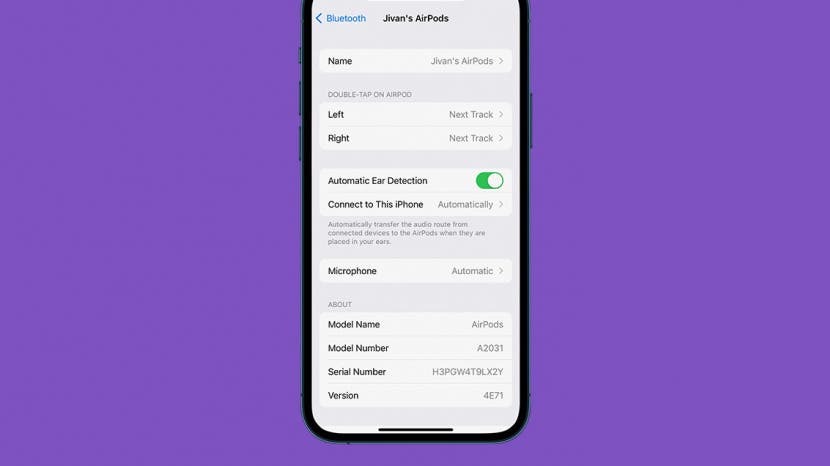
* Ovaj post je dio iPhone životbilten Savjet dana. Prijavite se. *
Nevjerojatno je koliko je tehnologije ugurano u tako mali paket. Čarolija AirPods slušalica leži u Appleovom patentiranom H1 čipu. Uz optičke senzore i akcelerometre kretanja, također vam omogućuje pokretanje, zaustavljanje ili preskakanje pjesama pomoću kontrola na dodir. Čitajte dalje kako biste saznali kako preskočiti pjesme na svojim AirPods, AirPods 2, AirPods 3 i AirPods Pro.
Povezano: Kako promijeniti glasnoću na AirPods, AirPods 2, AirPods 3 i AirPods Pro
Zašto će vam se svidjeti ovaj savjet
- Krećite se svojim popisom pjesama bez potrebe da posežete za telefonom.
- Prilagodite postavke kontrole dodirom za AirPods i AirPods 2.
Kako koristiti dodirne kontrole svojih AirPods (1. i 2. generacija)
Prema zadanim postavkama, vaša prva i druga generacija AirPoda će preskočiti pjesme ako dvaput dodirnete lijevi ili desni AirPod. Međutim, također možete prilagoditi postavke dodira kako biste odredili koja vam gesta omogućuje preskakanje pjesme. Prije nego što slijedite dolje navedene korake, stavite svoje AirPods i spojite AirPods na svoj iPhone kao što biste inače radili kada se pripremate za slušanje zvuka. Za više sjajnih savjeta za AirPods, prijavite se za naše besplatne
Savjet dana bilten.- Nakon što su vaši AirPods povezani s vašim iPhoneom, otvorite Aplikacija za postavke.
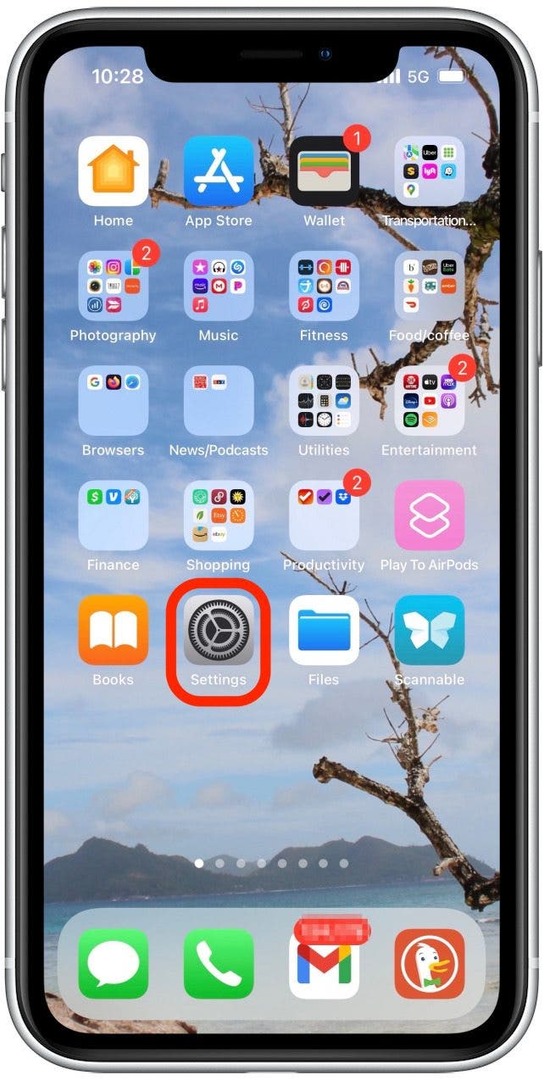
- Dodirnite Bluetooth.

- Dodirnite info ikona pored vaših AirPods slušalica.

- Dodirnite Lijevo ili Pravo ispod odjeljka Double-Tap on AirPod za prilagodbu naredbi za upravljanje dodirom za lijevi ili desni AirPod.

- Izaberi Sljedeća pjesma ako želite da naredba dvostrukog dodira za taj AirPod preskoči na sljedeću pjesmu.

- Izaberi Prethodna pjesma ako želite da se naredba dvostrukog dodira za taj AirPod vrati na prethodnu pjesmu.

- Za izlaz kliknite na naziv svojih AirPods slušalica u gornjem lijevom kutu zaslona.

- Ponovite gornje korake da biste prilagodili drugi AirPod, ako želite.
Kako koristiti kontrole za AirPod Touch (3. generacija i AirPods Pro)
Ako imate AirPods 3 ili AirPods Pro, postupak je sličan, ali umjesto da dodirnete kako biste pokrenuli naredbu, stisnete držak AirPoda. Također, dodirne kontrole za preskakanje pjesama unaprijed su programirane i ne mogu se mijenjati na isti način kao AirPods i AirPods 2. Naredbe za preskakanje pjesama su sljedeće:
- Za prelazak na sljedeću pjesmu dvaput pritisnite senzor sile.

- Za povratak na prethodnu pjesmu, pritisnite senzor sile 3 puta.
To je sve! Sada znate kako preskočiti pjesme na svojim AirPods, AirPods 2, AirPods 3 i AirPods Pro.
Podaci o autoru

Podaci o autoru
Jivan je oduvijek bio veliki obožavatelj Appleovih proizvoda otkako je originalni iPod došao na scenu i uzbuđuje ga brzi tempo tehnologije. Jivan ima iskustvo u poslovanju i tehnologiji te ima diplomu poslovne administracije. Voli istraživati nove savjete i ideje i dijeliti ih s drugima. Jivan živi izvan San Diega u sunčanoj južnoj Kaliforniji i pokušava provesti što više vremena ljudski vani sa svoja dva mala sina koji se bave sportom, jure valove iu naizgled beskrajnoj potrazi za najboljim riblji taco.